Navigation im Portal
Die Navigation im Portal resultiert direkt aus der Ordnerstruktur im ZMS. Sie bildet die Master-Sitemap und damit die von den «Unibe-Guidelines» ausgearbeiteten Ebenen ab. Die Struktur im Portal und deren Bezeichnungen dürfen deshalb nicht verändert werden oder nur in Absprache mit dem Webrelaunch-Team.
Beispiel: Mobilität in Europa
Als Beispiel soll die Seite «Mobilität in Europa» zu Mobilitätsprogrammen für Studierende dienen.
Betrachtet man die Struktur innerhalb des ZMS in der Bearbeitung, so wird die Ordnerstruktur nochmals deutlich. Die Sub-Websites «Mobilität und Austausch», «Outgoing» sowie «In Europa» werden als Ordner dargestellt.
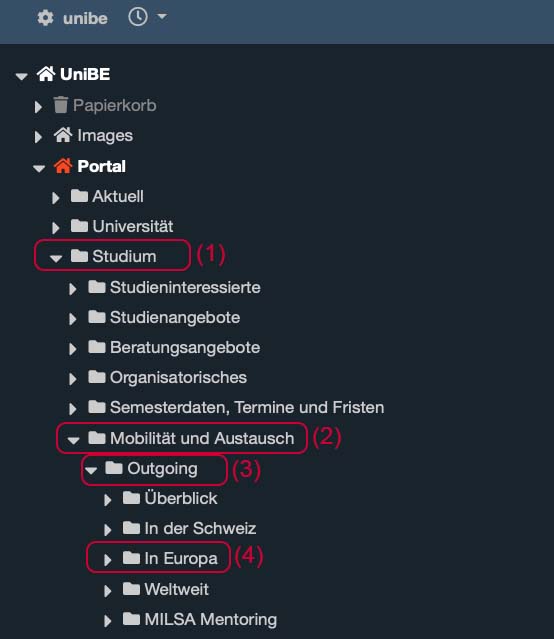
Die Sub-Website «In Europa» wird als Ordner dargestellt. In der Sitemap des ZMS findet sich diese Seite unter «Portal» --> (1) «Studium» --> (2) «Mobilität und Austausch» --> (3) «Outgoing» --> (4) «In Europa». Dabei wurde eine Ordner-Struktur gewählt, die zu folgender Ansicht des Fly-out-Menüs führt:
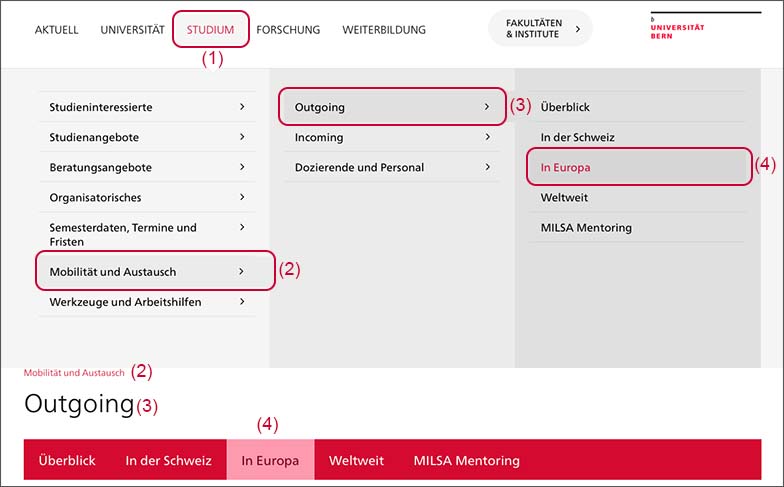
In der Live-Ansicht der Portalseite werden die Knoten (1) - (4) im Fly-out-Menü angezeigt. Die Punkte (2)-(4) werden zusätzlich im «Navigationsbalken» (rot) angezeigt.
User können durch Klick auf (2) oder (3) direkt in der Seite wieder bequem das Fly-out-Menü öffnen. Sie gelangen automatisch zur angewählten Ansicht des Menüs.
Umbrüche in der Navigation
Um die Navigation kompakt zu halten, ist es manchmal sinnvoll, einen Umbruch zu erzwingen. Ein Umbruch kann mit der Zeichenkombination ‌ im Kurztitel erzeugt werden.
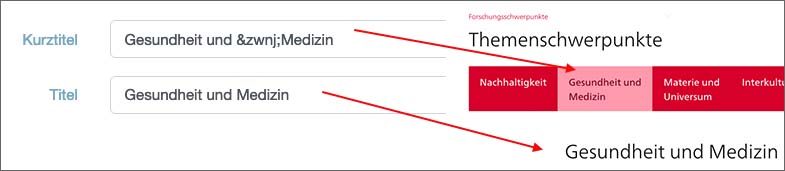
Da aus dem Kurztitel auch die Navigation gebildet wird, empfehlen wir, mit dem Feld URL-Pfadname den Pfad so zu kürzen, dass das Sonderzeichen dort nicht enthalten ist. Im vorliegenden Beispiel ist die URL ohne Anpassung vom Pfadnamen: ..../gesundheit_und_zwnjmedizin/.... mit Anpassung des Pfadnamens auf «Gesundheit und Medizin» kann man .../gesundheit_und_medizin/... erreichen. Wie der Pfadname angepasst werden kann, finden Sie hier.
Themennavigation
Der «Navigationsbalken» darf die Menüpunkte nicht umbrechen lassen. Um einen solchen Umbruch zu verhindern, können die einzelnen Navigationspunkte zweizeilig umgesetzt werden. Bei einzelnen Navigationspunkten lassen sich Umbrüche erzeugen, indem man im Editier-Modus (HTML-Modus) die Zeichenkette «‌» einfügt.
Übung
Vollziehen Sie die Struktur Ihrer Sitemap im ZMS nach.
